16 Contoh perintah teratas di Linux [Monitor Proses Linux]
![16 Contoh perintah teratas di Linux [Monitor Proses Linux]](https://ilinuxgeek.com/storage/img/images/16-top-command-examples-in-linux-[monitor-linux-processes]_15.png)
- 2285
- 382
- Miss Angelo Toy
Dalam artikel kami sebelumnya, kami telah membahas dasar -dasar perintah LS dan CAT Command. Dalam artikel ini, kami mencoba menjelajahi perintah teratas yang merupakan salah satu perintah yang paling sering digunakan dalam pekerjaan administrasi sistem harian kami.
Itu atas Perintah (Tabel Proses) Menampilkan aktivitas prosesor kotak Linux Anda dan juga menampilkan tugas yang dikelola oleh kernel secara real-time. Ini juga menunjukkan informasi tentang CPU dan pemanfaatan memori dari daftar proses berjalan.
Anda mungkin juga tertarik dengan tutorial berikut :
- HTOP - Penampil proses interaktif untuk Linux
- IOTOP - Monitor Linux Disk I/O Aktivitas dan Penggunaan Per -Process Basis
- BMON - Pemantauan bandwidth jaringan yang kuat untuk Linux
- Temukan 15 proses teratas berdasarkan penggunaan memori di Linux
1. Sebutkan semua proses Linux yang menjalankan
Untuk membuat daftar semua proses Linux yang berjalan, cukup ketik atas pada baris perintah untuk mendapatkan informasi berjalan tugas, Penyimpanan, CPU, Dan menukar. Tekan 'Q'Untuk berhenti jendela.
# atas
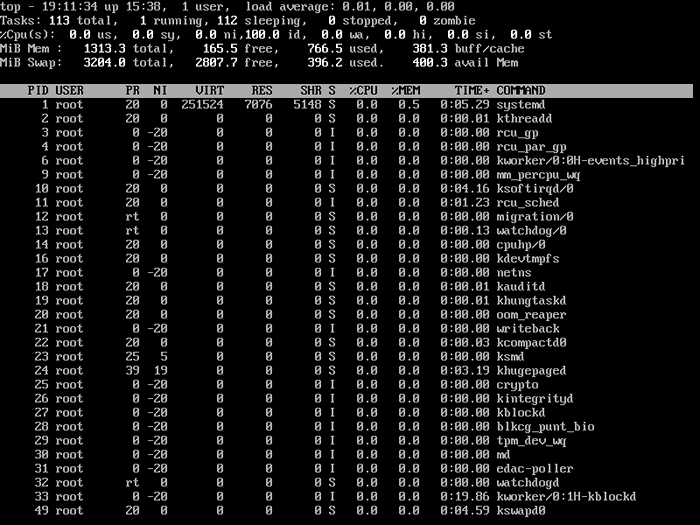 Lihat Linux Running Process
Lihat Linux Running Process 2. Urutkan proses Linux berdasarkan PID
Untuk mengurutkan semua proses menjalankan Linux berdasarkan ID proses, tekan M Dan T kunci.
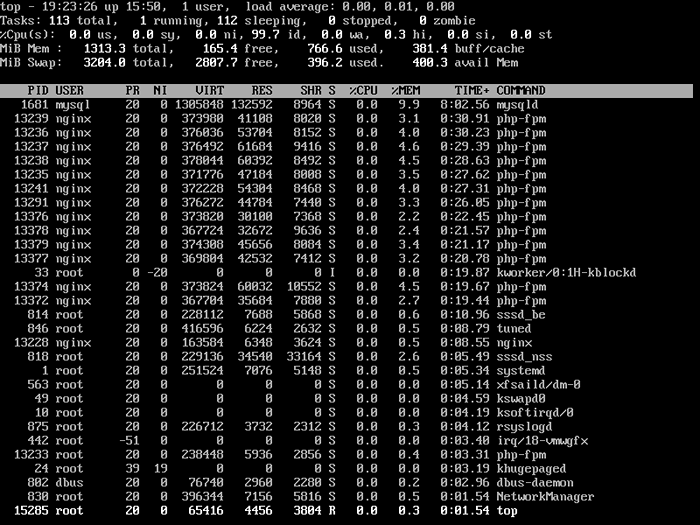 Daftar Proses Linux oleh PID
Daftar Proses Linux oleh PID 3. Urutkan proses Linux berdasarkan memori dan penggunaan CPU
Untuk mengurutkan semua proses menjalankan Linux berdasarkan penggunaan memori, tekan M Dan P kunci.
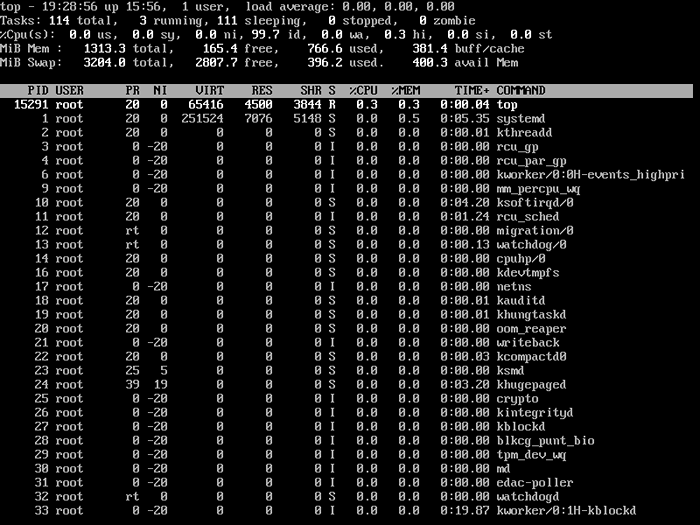 Urutkan proses linux berdasarkan penggunaan CPU memori
Urutkan proses linux berdasarkan penggunaan CPU memori 4. Urutkan proses Linux dengan menjalankan waktu
Untuk mengurutkan semua proses menjalankan Linux dengan menjalankan waktu, tekan M Dan T kunci.
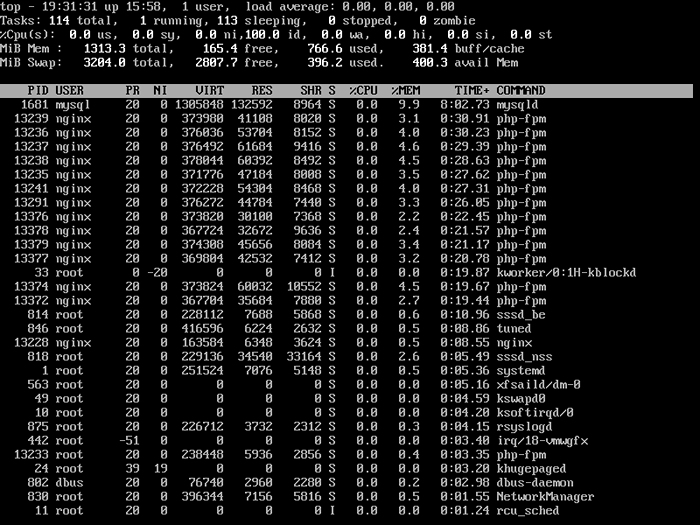 Urutkan proses Linux dengan menjalankan waktu
Urutkan proses Linux dengan menjalankan waktu 5. Tampilkan proses linux oleh pengguna tertentu
Untuk menampilkan semua informasi proses menjalankan khusus pengguna, gunakan -u Opsi akan mencantumkan spesifik Pengguna Detail Proses.
# top -u tecmint
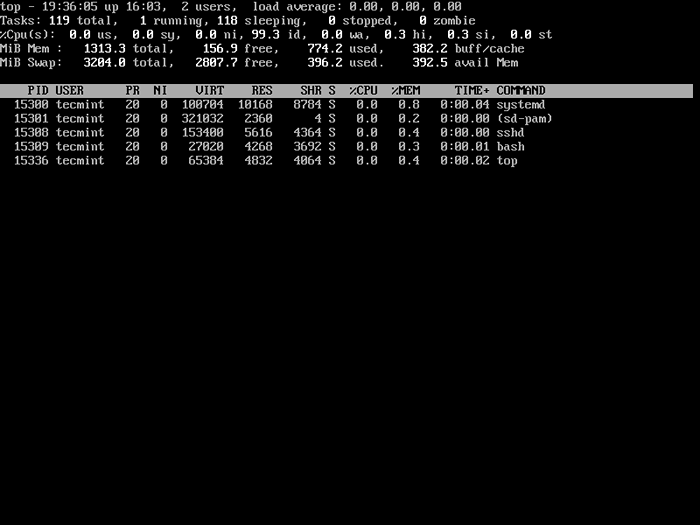 Daftar proses linux oleh pengguna tertentu
Daftar proses linux oleh pengguna tertentu 6. Sorot proses menjalankan di atas
Tekan 'z'Opsi akan menampilkan proses berjalan dalam warna yang dapat membantu Anda mengidentifikasi proses berjalan dengan mudah.
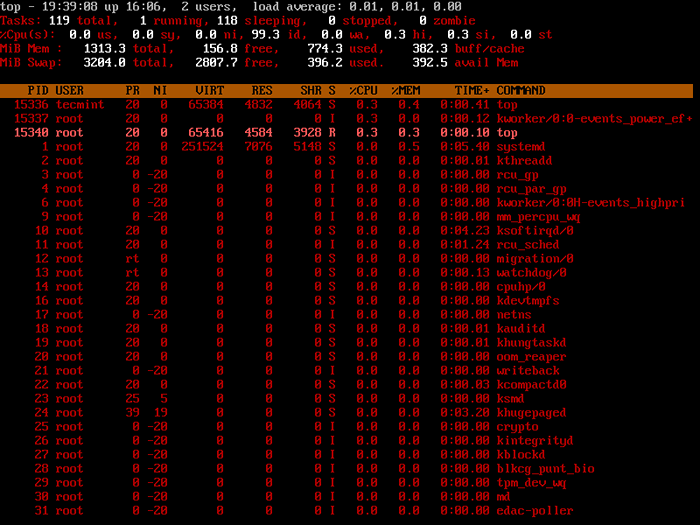 Sorot proses Linux
Sorot proses Linux 7. Daftar jalur absolut menjalankan proses Linux
Tekan 'C'Opsi dalam menjalankan perintah atas akan menampilkan jalur absolut dari proses berjalan.
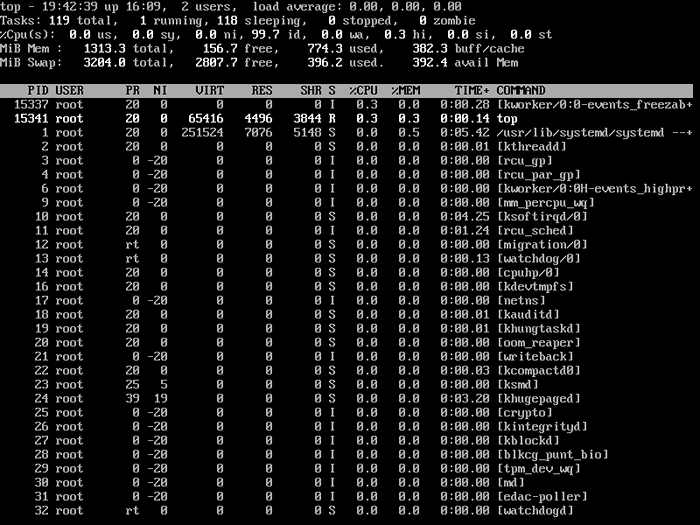 Daftar proses linux berdasarkan jalur
Daftar proses linux berdasarkan jalur 8. Atur interval refresh untuk perintah atas
Secara interval refresh layar default diatur ke 3.0 detik, hal yang sama dapat diubah dengan menekan 'DOpsi dalam menjalankan perintah atas untuk mengatur waktu interval yang diinginkan.
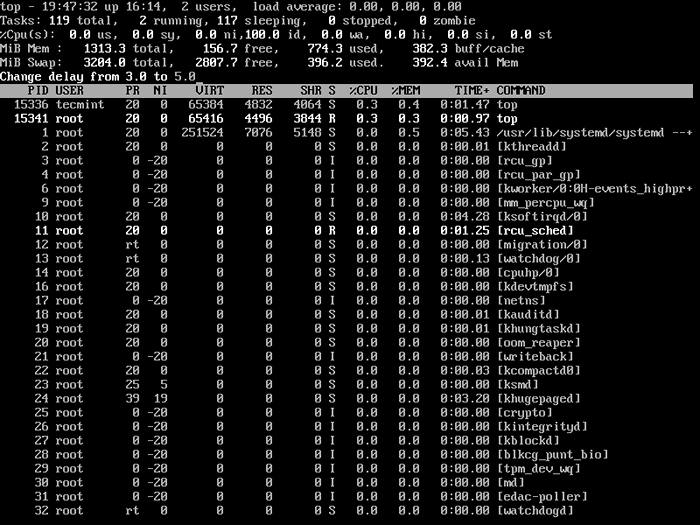 Atur Waktu Refresh Command Top
Atur Waktu Refresh Command Top 9. Bunuh proses Linux menjalankan menggunakan perintah atas
Anda dapat membunuh suatu proses setelah menemukan PID proses dengan menekan 'kOpsi dalam menjalankan perintah atas tanpa menutup jendela atas seperti yang ditunjukkan di bawah ini.
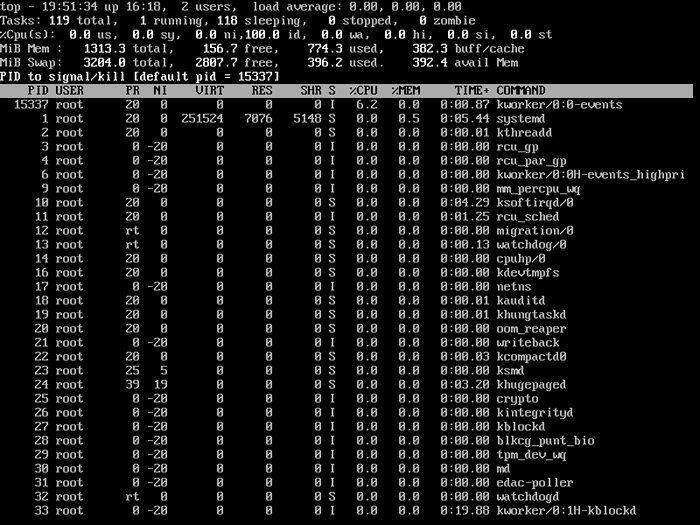 Bunuh Proses Linux Menggunakan PID
Bunuh Proses Linux Menggunakan PID 10. Urutkan proses Linux dengan pemanfaatan CPU
Untuk mengurutkan semua proses berjalan berdasarkan pemanfaatan CPU, cukup tekan Shift+p kunci.
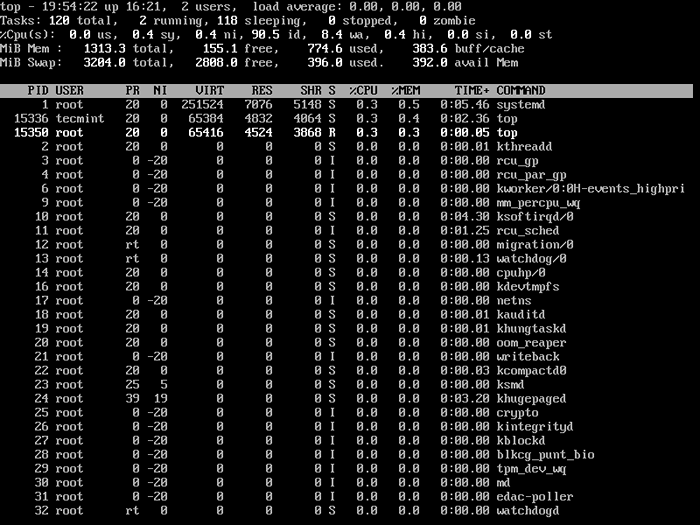 Urutkan proses Linux berdasarkan penggunaan CPU
Urutkan proses Linux berdasarkan penggunaan CPU 11. Renice Proses Linux
Anda dapat menggunakan 'R'opsi untuk mengubah prioritas proses juga disebut Renice.
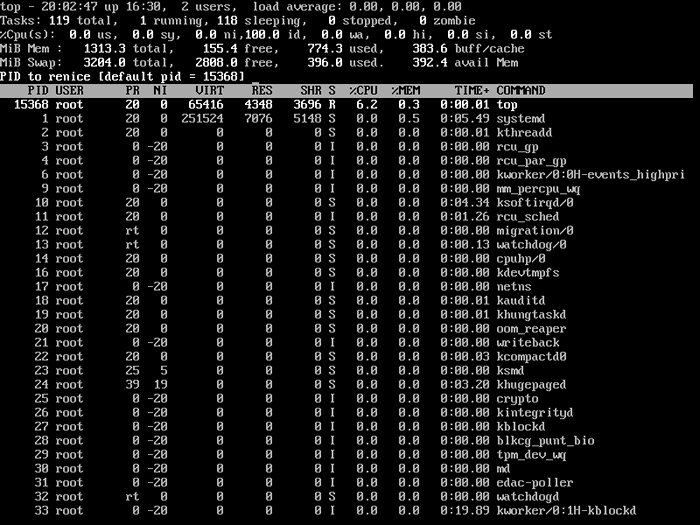 Renice Linux Process
Renice Linux Process 12. Periksa inti CPU Linux
Untuk mencantumkan informasi pemuatan inti CPU Anda, cukup tekan 1 Untuk mencantumkan detail inti CPU.
 Daftar inti CPU Linux
Daftar inti CPU Linux 13. Simpan Hasil Perintah Teratas dalam File
Untuk menyimpan hasil hasil perintah atas yang berjalan ke file /akar/.Toprc Gunakan perintah berikut.
# TOP -N 1 -B> TOP -OUTPUT.txt
14. Daftar proses idle linux
Tekan 'Saya' Untuk mendapatkan daftar proses idle/tidur.
 Daftar proses idle linux
Daftar proses idle linux 15. Mendapatkan Bantuan Perintah Teratas
Tekan 'HOpsi untuk mendapatkan bantuan perintah teratas.
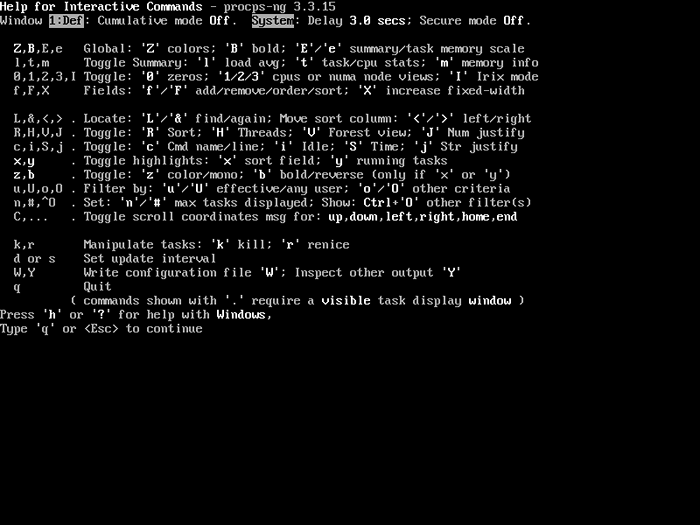 Linux Top Command Help
Linux Top Command Help 16. Keluar dari perintah atas setelah pengulangan tertentu
Output dari perintah atas tetap menyegarkan sampai Anda menekan 'Q'. Dengan perintah di bawah ini, itu akan secara otomatis keluar setelah 10 pengulangan.
# top -n 10
Ada sejumlah argumen untuk mengetahui lebih banyak tentang atas perintah, Anda dapat merujuk halaman manusia dari atas memerintah. Silakan bagikan jika Anda menemukan artikel ini bermanfaat atau bagikan pemikiran Anda menggunakan kotak komentar kami di bawah ini.
- « Cara menginstal owncloud di rocky linux dan almalinux
- 14 Alternatif Windows yang paling banyak digunakan untuk Linux »

